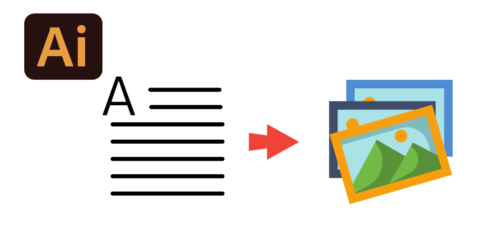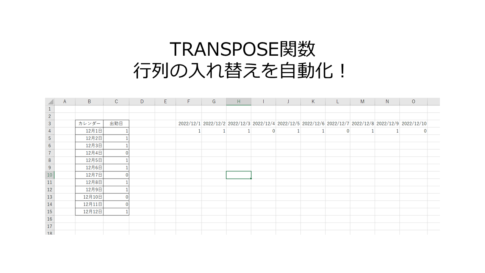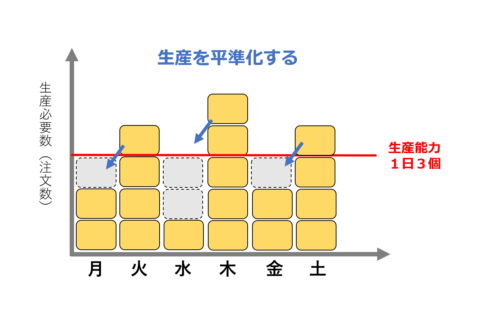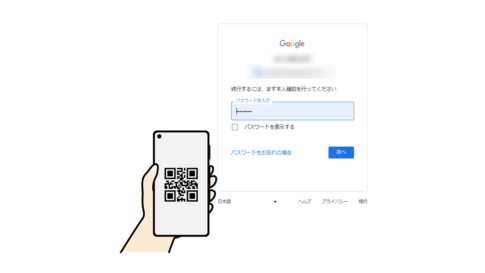皆さん、こんにちは!今日はWindows 11の「ペイント」アプリを使用して、画像の切り抜きと合成の基本をマスターしましょう。このシンプルだけど強力なツールを使えば、あなたのクリエイティビティが新しいレベルに達すること間違いなしです!
Table of Contents
はじめに:ペイントアプリの基本
Windows 11に搭載されているペイントアプリは、ユーザーフレンドリーで直感的なインターフェースを備えています。アプリを開くと、基本的な描画ツールや形状、テキストボックス、そして色の選択などが見えます。しかし、今回の私たちの焦点は「切り抜き」と「合成」にあります。
ステップ1:画像の切り抜き
画像を開く:まず、編集したい画像をペイントに開きます。
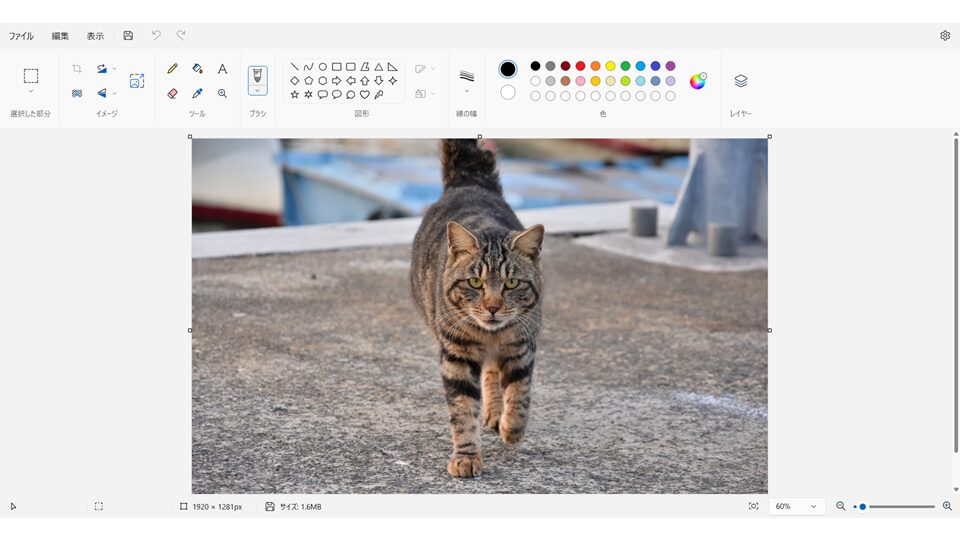
背景を削除:「背景を削除」ツールをクリックすると自動的に背景が削除されます。
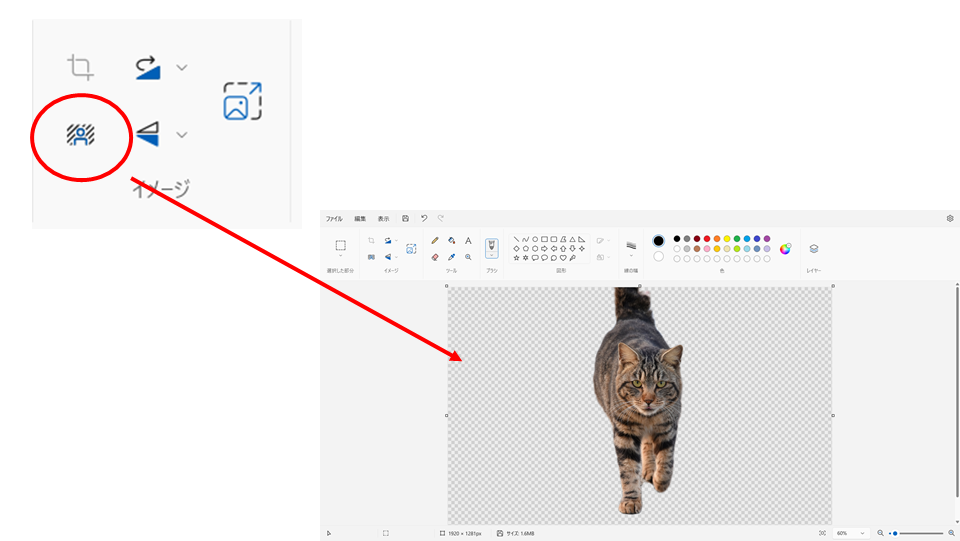
レイヤー:合成するためのレイヤーを用意します。レイヤーをクリックして「+」をクリックするとレイヤーが増えます。新しく追加したレイヤーと背景を切り抜いたレイヤーの順番を入れ替えます。
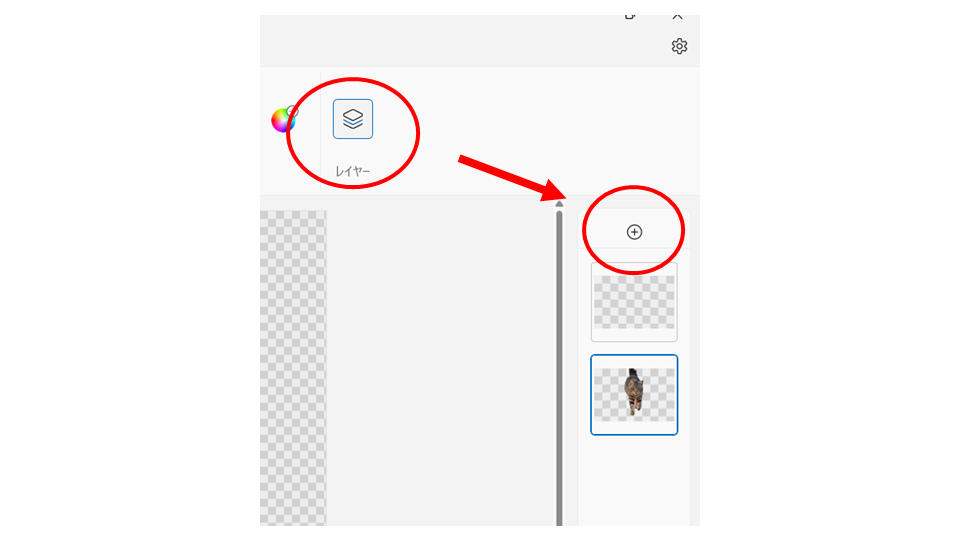
次に「ファイル」から「キャンパスにインポート」→「ファイルから」をクリックして背景に設定したい画像を選択します。

これで画像合成の完了です。
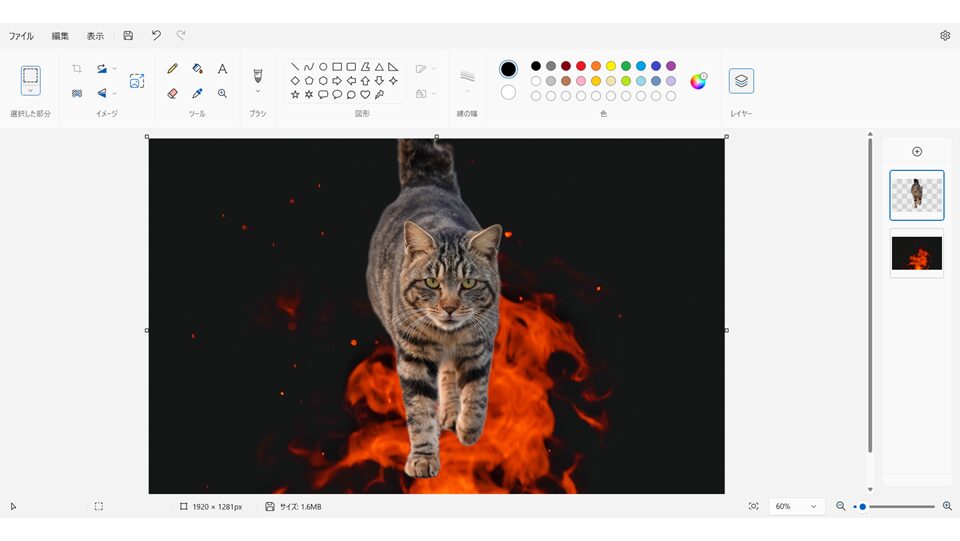
コツとテクニック
基本的なステップをマスターしたところで、もう少し創造的なプロジェクトに挑戦してみましょう。例えば、友人の写真に面白い背景を加えたり、あなたのペットの写真に帽子を被せてみたり。想像力をフルに活用して、ユニークな作品を作り出しましょう!
その他にコツとして
- ズーム:細かい作業をする際には、ズーム機能を使うと便利です。
- 「元に戻す」機能:間違えた場合は、「元に戻す」ボタンで簡単に前のステップに戻れます。
まとめ
Windows 11のペイントアプリは、基本的な画像編集に非常に便利なツールです。今日学んだ切り抜きと合成のテクニックを使って、あなたの創造力を発揮してください。そして何より、楽しむことを忘れずに!